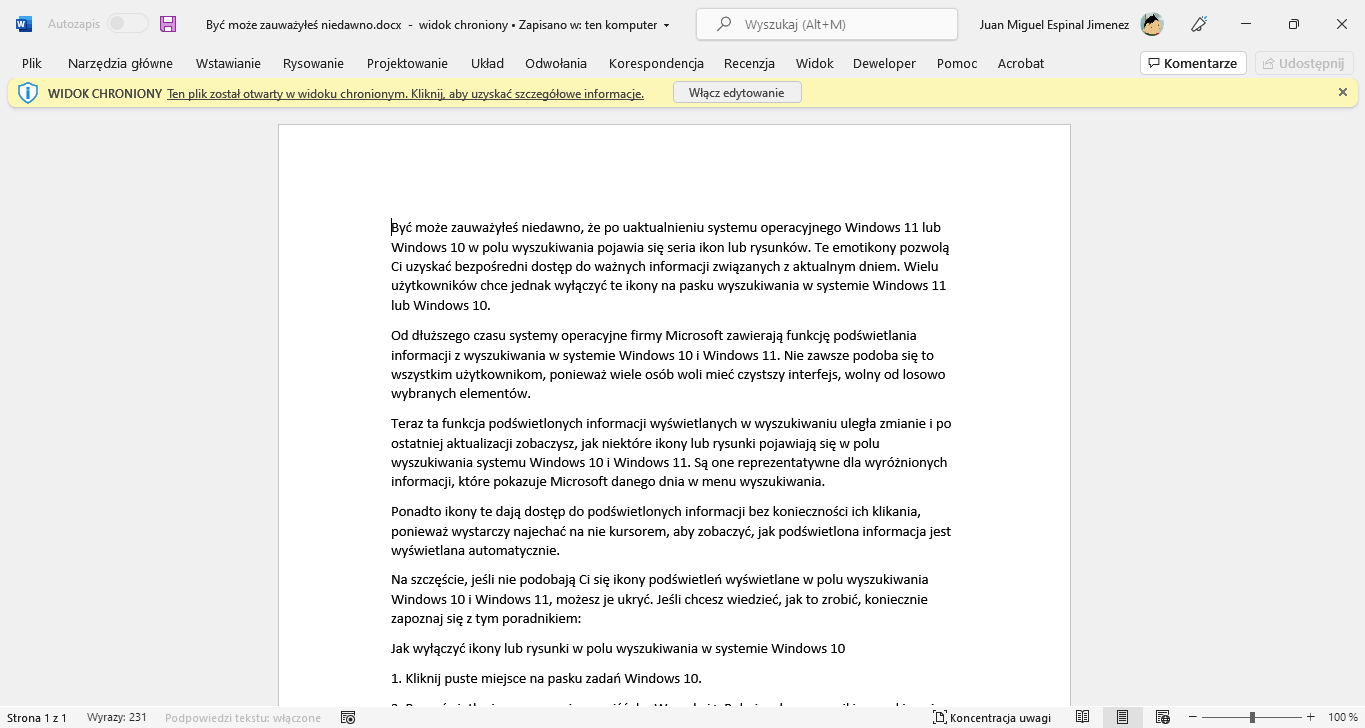Microsoft Word to bardzo potężny edytor tekstu z dużą liczbą narzędzi i funkcji, w tym związanych z bezpieczeństwem i prywatnością. W Wordzie szczególnie warto zwrócić uwagę na funkcję o nazwie Widok chroniony, która pomaga chronić użytkowników, próbujących otworzyć dokumenty .doc, które zostały pobrane z Internetu lub z niebezpiecznych lokalizacji.
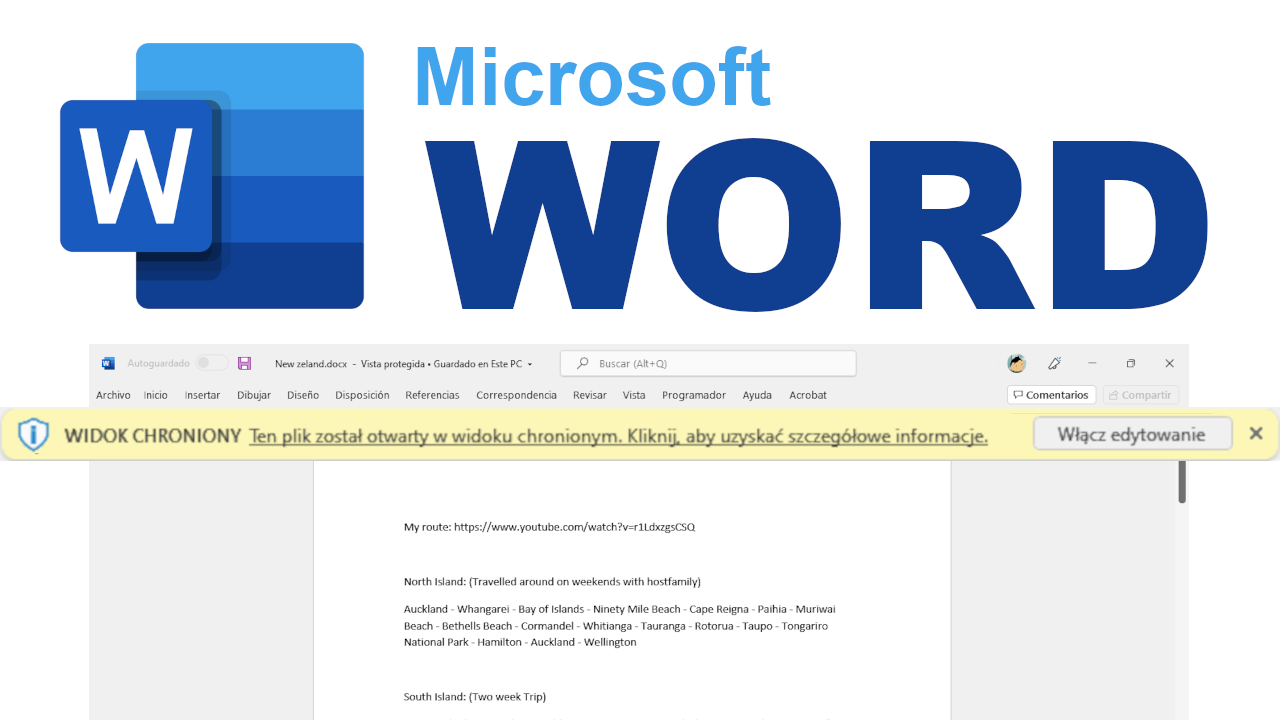
Dokumenty Word mogą stać się drzwiami, przez które komputer może zostać zainfekowany. Hakerzy czasami umieszczają wirusy i złośliwe oprogramowania w plikach, takich jak Microsoft Word .doc, aby infekować urządzenia użytkowników. To jest powód, dla którego powinieneś być bardzo ostrożny podczas otwierania dokumentów pobranych z Internetu lub z wątpliwych źródeł.
Program Microsoft Word automatycznie otwiera dokumenty pobrane z Internetu lub dokumenty wątpliwego pochodzenia w trybie Widok chroniony. Widok chroniony w programie Microsoft Word umożliwia otwieranie tego typu plików z zablokowanymi opcjami edycji, co zapobiegnie zainfekowaniu komputera przez wiele z tych potencjalnie złośliwych programów.
Należy jednak zauważyć, że wszystkie pliki .doc są wykrywane jako potencjalnie niebezpieczne. Z tego powodu w przypadku podejrzenia niebezpieczeństwa dokumentu lub wątpliwości co do jego pochodzenia, zaleca się ręczne otwarcie go w trybie Widok chroniony w programie Microsoft Word.
W tym poradniku pokazujemy, jak ręcznie otwierać pliki .doc w trybie widoku chronionego w edytorze tekstu Microsoft Word:
Jak otwierać dokumenty .doc w trybie widoku chronionego w programie Microsoft Word.
1. Otwórz program Microsoft Word
2. W lewym menu interfejsu będziesz musiał wybrać opcję: Otwórz
3. Następnie wybierz opcję: Przeglądaj
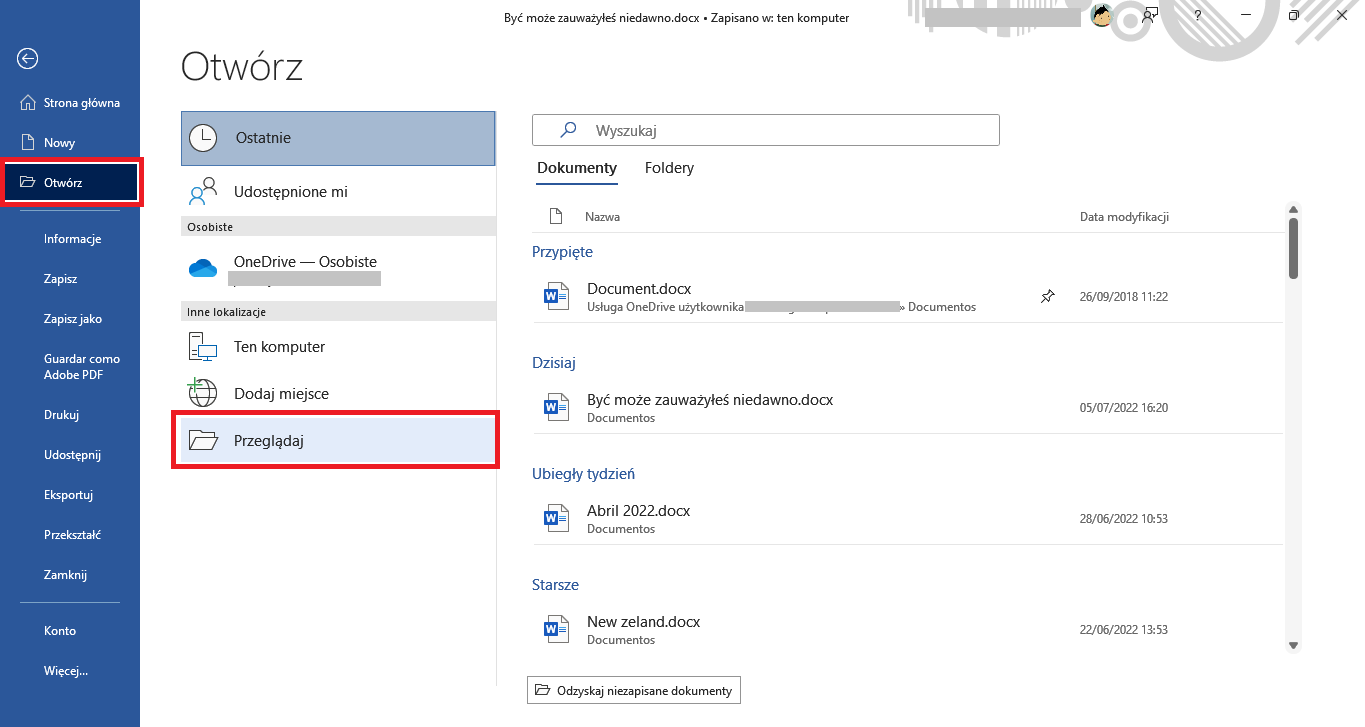
4. Spowoduje to automatyczne otwarcie małego okna eksploratora plików, w którym będziesz musiał zlokalizować plik .doc, który chcesz otworzyć w Widoku Chronionym.
5. Tutaj wystarczy wybrać tylko plik, aby jego nazwa pojawiła się w polu Nazwa pliku.
6. Następną rzeczą będzie kliknięcie małej strzałki obok przycisku Otwórz
7. Spowoduje to wyświetlenie małego menu, w którym będziesz musiał wybrać opcję: Otwórz w widoku chronionym
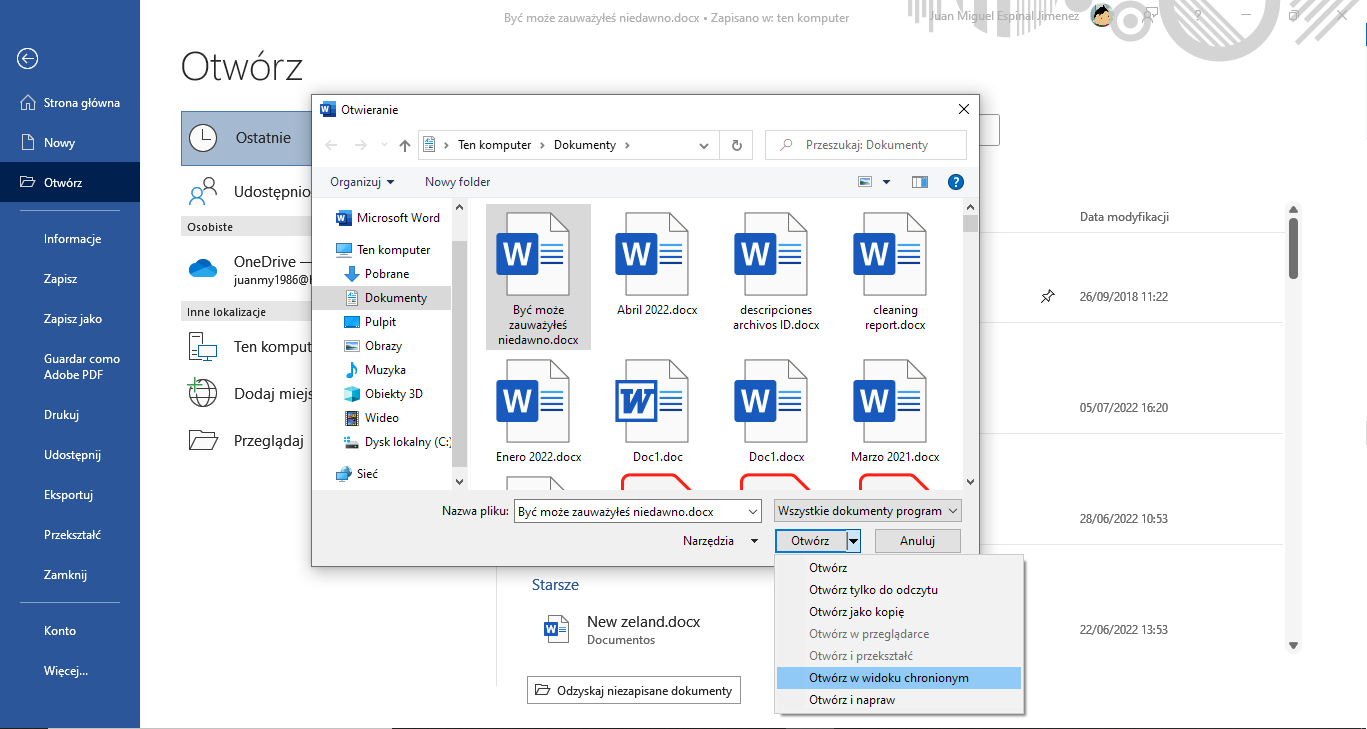
8. Wskazany plik otworzy się automatycznie w trybie Widok chroniony i będziesz o tym wiedział, ponieważ na górze dokumentu (w interfejsie Word) pojawi się żółty pasek z komunikatem:
WIDOK CHRONIONY Ten plik został otwarty w widoku chronionym. Kliknij, aby uzyskać szczegółowe informacje.
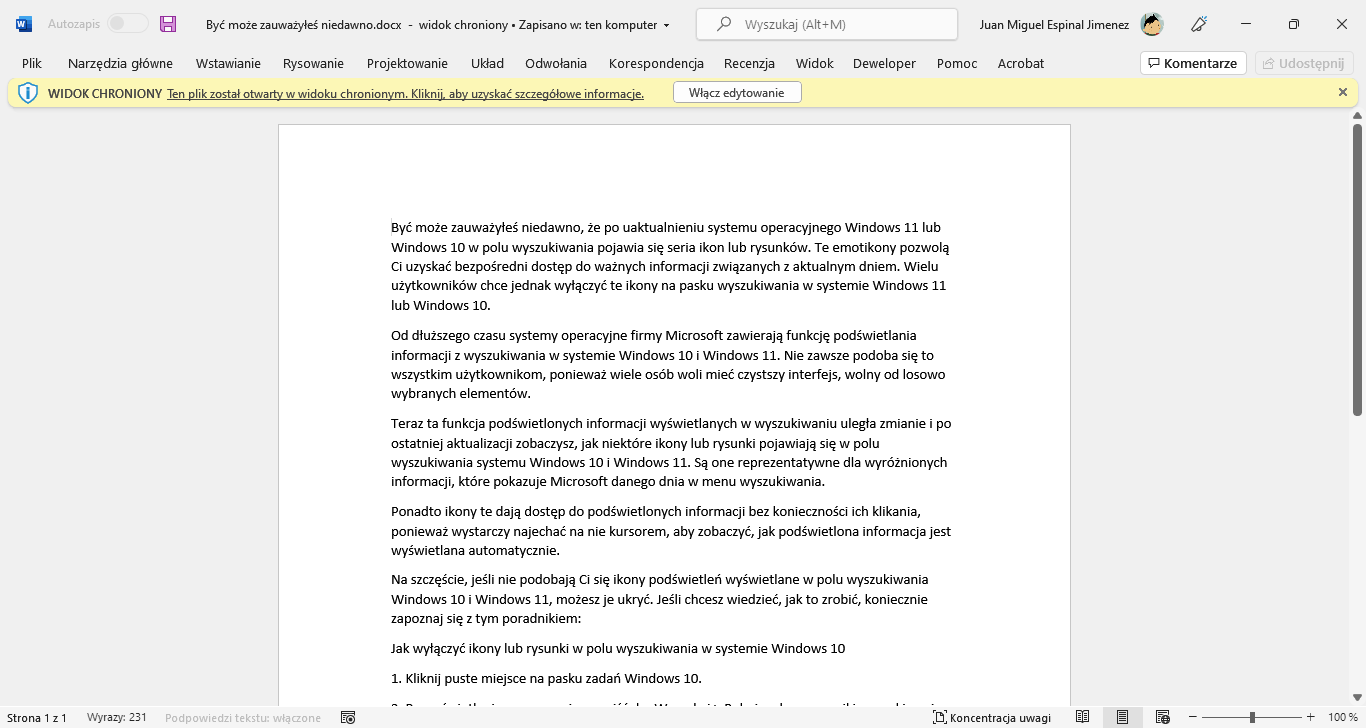
Jak wyłączyć tryb widoku chronionego dokumentu w programie Microsoft Word.
1. Gdy otworzysz dokument .doc i okaże się, że jest on w trybie widoku chronionego, zobaczysz żółty baner u góry.
2. W tym banerze należy kliknąć przycisk: Włącz edytowanie.
3. Jak tylko klikniesz tę opcję, dokument pokaże oryginalny tryb dokumentu, a także wszystkie narzędzia do edycji.
4. Od tego momentu będziesz mógł edytować i robić, co tylko zechcesz we wspomnianym dokumencie.